2023-07-20 294
近日有一些小伙伴咨询小编关于pr如何制作先快后慢镜头呢?下面就为大家带来了pr制作先快后慢镜头方法,有需要的小伙伴可以来了解了解哦。
1、如图,点击pr,点击已有项目。


2、把两个镜头放入时间轴,点击第一个需要快的镜头。
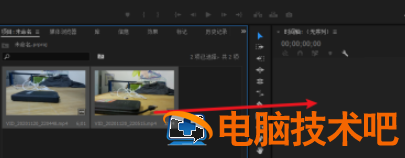
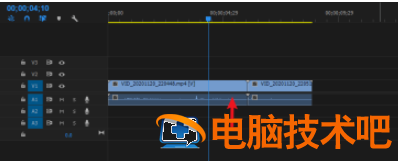
3、右键选速度/持续时间,速度设置200.
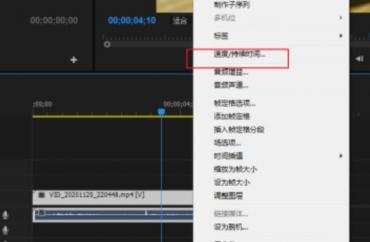
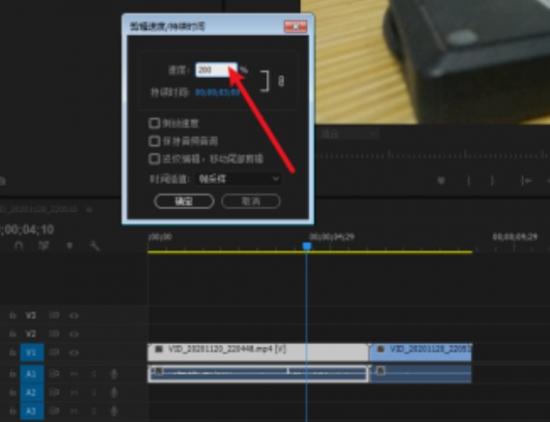
4、点击第二个需要变慢镜头右键速度持续时间,如下。
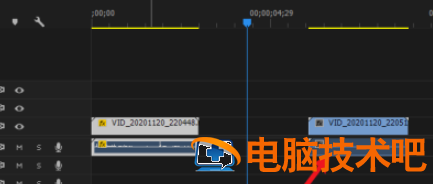
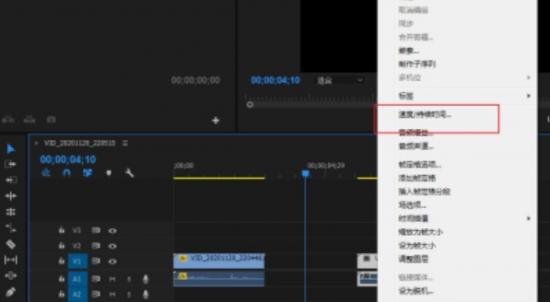
5、设置为:50%,把两个镜头连接在一起。
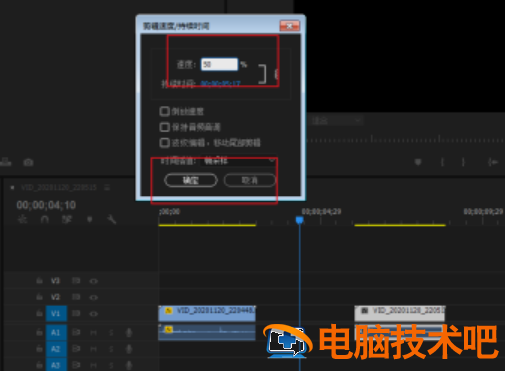
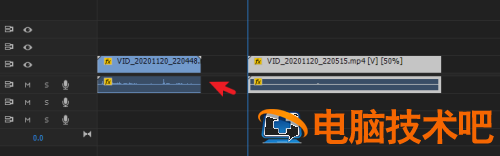
6、那么pr制作了先快后慢的镜头效果,播放视频就见到效果。
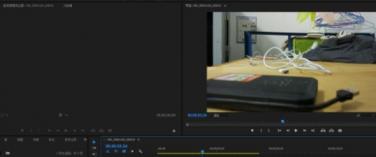
以上就是给大家分享pr制作先快后慢镜头方法,更多精彩教程可以关注PC下载网哦!
原文链接:https://000nw.com/19020.html
=========================================
https://000nw.com/ 为 “电脑技术吧” 唯一官方服务平台,请勿相信其他任何渠道。
系统教程 2023-07-23
电脑技术 2023-07-23
应用技巧 2023-07-23
系统教程 2023-07-23
软件办公 2023-07-11
系统教程 2023-07-23
软件办公 2023-07-11
软件办公 2023-07-12
软件办公 2023-07-12
软件办公 2023-07-12
扫码二维码
获取最新动态
